Emboss adalah gambar yang seakan-akan timbul, pasti sampeyan sering menemui gambar seperti ini di internet, biasanya dipakai pada tombol download, dengan CorelDRAW kita bisa membuat efek embos secara otomatis, langkahnya sebagai berikut;
Misal kita buat embos pada text, buat background kotak dengan Rectangle tool (F6) di Toolbox dan beri warna ungu misanya;
Ketik text menggunakan Text tool di Toolbox seperti dibawah ini;
Beri juga warna ungu pada text kemudian tekan Ctrl+Q untuk merubah text menjadi kurva;
Selanjutnya pada Menu Bar > Window > Dockers > pilih Bevel;
Pada Style pilih Emboss dan klik Apply;
Hasilnya seperti gambar dibawah ini;
Sekarang coba sampeyan rubah pada Shadow Color Warna Putih dan Light Color Warna Hitam dan klik Apply;
Hasilnya akan seperti gambar dibawah ini;
Sampeyan juga bisa mengatur pada Distance, Intensity dan Direction sesuai dengan kemauan Mas Bro sekalian dengan klik Apply untuk mengetahui hasilnya.
Selamat Mencoba;




 Wednesday, September 12, 2012
Wednesday, September 12, 2012
 Unknown
Unknown









left no-repeat; padding-center: 30px;display:block;)
 Posted in:
Posted in:

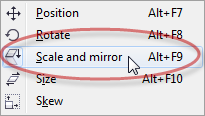
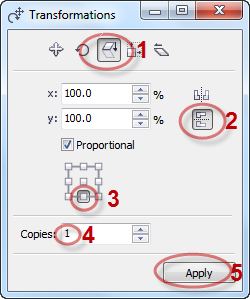


































![Validate my RSS feed [Valid RSS]](http://feedvalidator.org/images/valid-rss-rogers.png)